Низкая скорость интернета – одна из самых распространённых проблем. Абоненты проклинают операторов, не подозревая, что проблема может крыться на их стороне. В этом обзоре мы расскажем, как увеличить скорость интернета на телефоне. Постараемся обойтись приложениями и изменением настроек, но затронем и более сложные способы.
Приложение для ускорения работы
Существует целый класс приложений, ускоряющих работу интернета. Они меняют системные параметры, скрытые от глаз обычных пользователей. Найти эти настройки в стандартном интерфейсе операционной системы Андроид невозможно – они скрыты. Но рассчитывать на многократное повышение скорости всё-таки не стоит.
Internet Speed Master
Одно из самых распространённых приложений, позволяющих разогнать интернет на смартфоне или планшете с Android. Производитель заявляет, что оно оптимизирует системные настройки. Результатом становится повышение скорости мобильного интернета.
Прирост зависит:
- От наличия или отсутствия прав суперпользователя;
- От типа устройства – планшет или смартфон;
- От модели и заложенных в неё заводских настроек.
Нельзя сказать, на сколько получится ускорить работу сети – об этом не знает даже сам разработчик. На скорость влияют факторы:
- Загруженность оборудования провайдера;
- Загруженность серверов;
- Загруженность роутера в данный момент.
Приложение спорное, о чём свидетельствуют пользовательские отзывы в Google Play и на 4pda.
Чтобы ускорить интернет, нажмите кнопку «Apply Patch» – эта операция потребует root-права. Для получения root-прав воспользуйтесь инструкциями на нашем сайте. При этом гарантии на телефон вы лишаетесь. Не хочется связываться с root – нажмите кнопку «Improve Internet Connection». Чтобы почувствовать разницу, сделайте контрольные замеры через приложение OOKLA Speedtest до и после процедуры. Если прирост составит 10-15%, то это хороший результат. Для сброса настроек к заводским нажмите кнопку «Restore».
У приложения нет русскоязычного интерфейса. Следуйте нашим инструкциям, чтобы не заблудиться в трёх кнопках.
Internet Booster
Приложение «Internet Booster» от разработчика Boosting Tools призвано повысить скорость интернета за счёт оптимизации настроек. Для Internet Booster не требуется обязательного наличия root-прав. Производитель не несёт какой-либо ответственности за результаты – слишком много факторов, влияющих на скорость доступа. Также эффективность приложения зависит от конкретного устройства и установленного на нём программного обеспечения.
Чтобы ускорить интернет, установите приложение и нажмите на кнопку старта, отмеченную молнию. Дождитесь завершения работы и проверьте скорости. Совершать какие-то другие действия с приложением не нужно – оно работает в автоматическом режиме. Внесённые им настройки сохраняются даже после перезагрузки устройства. Приложение оптимизирует параметры протокола TCP-IP, чистит кэш операционной системы, очищает оперативную память – и всё это нажатием одной кнопки.
Другие приложения
Количество приложений для ускорения интернета зашкаливает – их десятки, если не сотни. Максимальные оценки получили:
- «Internet Speed Booster & Speed» от разработчика MsyToolsLTD – 4,5 балла;
- «Net Optimizer & Booster» от разработчика Net Optimizer – целых 4,6 балла из 5 по оценкам пользователей;
- «Network Master — Speed Test» от разработчика LIONMOBI – 4,5 балла.
Механизм их действия примерно одинаков – оптимизация параметров операционной системы, контроль фоновых соединений, анализ сетевой активности приложений, очистка кэша и прочему мусора, накапливающегося в Android. Проведите серию собственных тестов и определите приложение, подходящее для вашего телефона.
Настройки браузера
Активный сёрфинг засоряет браузер. В нём сохраняются временные файлы, cookie, история, кэшированные данные. Чем больше мусорных данных, тем меньше скорость работы приложения. чтобы ускорить его работу, зайдите в настройки и запустите очистку.
Очистка кэша
Каждая загруженная страничка оставляет в браузере свой след в виде кэшированных файлов. Их объём за пару часов серфинга вырастает до нескольких сотен мегабайт. Задача пользователя – очистить кэш, зайдя в настройки браузера. Например, в Google Chrome функция очистки располагается в меню «Настройки – Личные данные – Очистить историю». Зайдите сюда, выберите вкладку «Дополнительные», нажмите кнопку «Удалить данные». Отметьте галочками, что именно нуждается в удалении.
Удаление файлов cookie приводит к необходимости повторной авторизации на большинстве сайтов.
Настройка на экономию трафика
Экономия трафика – важная функция во многих браузерах, она повышает скорость интернета за счёт сжатия данных на серверах разработчиков. Одновременно с этим экономится трафик – согласно статистике, на 40-90%. Лучше всего сжимаются текстовые и служебные данные, хуже всего – изображения и видео (они и так сжаты определёнными кодеками).
В качестве примера возьмём Google Chrome. В его настройках присутствует пункт «Экономия трафика». Включите функцию и сэкономьте до 60%. Одновременно с этим повысится скорость доступа. Также рекомендуем включить опцию «Загружать страницы предварительно» в меню «Личные данные» для просмотра страниц офлайн (без доступа к сети).
Скачайте браузер Opera
Этот браузер известен экономным расходом трафика. За счёт этого повышается скорость работы интернете. Функция сжатия трафика включается в настройках – по умолчанию она отключена. Здесь же есть ещё один любопытный пункт – «Блокировка рекламы». Она блокирует текстовые и мультимедийные (картинки, видео) рекламные блоки, препятствуя их загрузки. Скорость интернета не меняется, но странички загружаются в разы быстрее.
Самый экономичный и быстрый браузер – Opera Mini. Он не просто сжимает странички – он модифицирует их структуру, убирая ненужные блоки. Приложение экономит до 90% трафика, значительно ускоряя скорость загрузки страниц – это то, что нужно в нашей ситуации.
Другие способы
С приложениями и браузерами мы поработали. Но есть и другие способы ускорения интернета:
- Очистка телефона от приложений и мусора;
- Более точная настройка браузера;
- Использование альтернативного софта.
Встречайте подробности.
Удаление неиспользуемых приложений
Чем больше в телефоне приложений, тем больше он тормозит – даже если приложения не используются. Одновременно с этим наблюдается быстрый разряд батареи. Очистите телефон от ненужных приложений – они работают даже в фоне, пожирая трафик на регулярные обновления. Наши рекомендации:
- Откажитесь от десятков социальных сетей – этот образ жизни до хорошего не доведёт;
- Замените сервисы обычным браузером – он поможет глянуть погоду и отправить сообщение в соцсетях, причём без лишних приложений;
- Удаляйте приложения, которые не используются больше двух недель – скорее всего, они вам не понадобятся;
- Не устанавливайте приложения под предлогом «вдруг понадобятся». Когда понадобятся – тогда и установите.
Приложения расходуют трафик на бесконечные обновления, загружают что-то в фоновом режиме, разряжают батарею, замедляют процессор. Оставьте только самые нужные – остальные удалите.
Также рекомендуем поработать над настройками приложений. Например, браузеры часто загружают персонализированные новости, тратя трафик и замедляя интернет. Отключите загрузку и показ новостей – сэкономите трафик и ускорите доступ.
Отключение отображения картинок
Мы пропустили самую важную настройку браузера – отключение картинок. Они расходуют трафик, их загрузка замедляет загрузку веб-страниц. Зайдите в настройку браузера и отключите показ изображений. Одновременно с этим активируйте блокировку рекламы для ещё большего ускорения.
Альтернативные версии социальных сетей
Официальные клиенты социальных сетей могут оказаться тяжёлыми – они медленно загружают данные, расходуют заряд батареи, не отличаются функциональностью. Их аналоги работают быстрее. Примером тому является приложение Facebook Messenger – оно с трудом работает на слабых телефонах, перегружая процессор. Его аналог – приложение Facebook Lite. Его преимущества:
- Не нагружает процессор смартфона;
- Не наносит заметного урона аккумуляторной батарее;
- работает не только с сообщениями, но и с лентой.
Да и места оно занимает всего несколько мегабайт.
Второй пример – официальный клиент социальной сети Вконтакте. Тяжёлое приложение, нагружающее процессоры слабых телефонов. На более дорогих трубках оно работает в разы быстрее. Его аналогом является приложение Kate Mobile. Оно нетребовательное к системным ресурсам, работает даже на медленных телефонах. Преимущества приложения:
- Ускоряет доступ к социальной сети ВКонтакте;
- Поддерживает работу с несколькими аккаунтами;
- Содержит куда большее количество настроек;
- Работает на неподдерживаемых официальным клиентом телефонах.
Более быстрое приложение – выше скорость.
Ищите неофициальные клиенты в Play Маркет – на сторонних ресурсах вас могут ожидать взломанные версии, содержащие вирусы.
Как усилить сигнал сети
Домашний интернет работает в разы быстрее и стабильнее мобильного – в зависимости от провайдера, скорость достигает 500 Мбит/сек (на максимальных тарифных планах). С мобильным доступом всё в разы хуже. Некоторые операторы работают лучше, другие – хуже. Причём в каждом населённом пункте и районе ситуация складывается по-разному. Чтобы ускорить интернет, необходимо усилить сигнал сети.
Для усиления сигнала используются:
- Наружные антенны, подключаемые к телефонам и модемам;
- Наружные антенны с пассивными излучателями;
- Бустеры с усилителями.
Телефоны с гнёздами для подключения наружных антенн – редкость. Но их можно найти через Яндекс.Маркет, настроив фильтр моделей. Купите антенну, установите на самую высокую точку (крыша, мачта), подключите к телефону и протестируйте скорость доступа – она должна возрасти.
В 99% смартфонов никаких гнёзд нет – в этом случае поможет пассивный усилитель GSM-сигнала. Это связка из двух антенн, соединённых кабелем. Установите наружную антенну на крыше или высокой мачте, спустите кабель к внутренней антенне, установленной в доме. Усиление зависит от чувствительности наружной антенны.
Наилучшие результаты достигаются за счёт использования направленных антенн. Найдите местоположение ближайшей базовой станции и направьте антенну на неё – получите весомое усиление сигнала.
Бустеры — это активные усилители сигнала. Они состоят из трёх блоков:
- Наружная антенна;
- Внутренняя антенна;
- Усилитель сигнала.
Стоимость оборудования с поддержкой 3G на Aliexpress – от 4000 рублей вместе с антеннами, с поддержкой 4G – от 5000 рублей. Бустеры не требуют сложной настройки и работают без привязки к оператору.
Как сменить оператора
Смена мобильного оператора – эффективный способ ускорить интернет на телефоне. Задача абонента – выяснить, какой из операторов самый быстрый. Делается это путём замеров с помощью приложения Speedtest. В зависимости от результатов, купите SIM-карту того или иного оператора или напишите заявление на переход. Для написания заявления потребуется паспорт. Переход занимает от 8 дней – установите выданную в офисе SIM-карту в указанную дату и пользуйтесь. Перед сменой оператора погасите текущую задолженность на номере и проверьте правильность паспортных данных в договоре (это делается в офисах).
Главная сложность – провести тесты, так как для этого придётся по очереди воспользоваться услугами всех операторов.
Причин низкой скорости интернета много. У кого-то тормозит телефон, а кто-то проживает в районе с плохим сигналом. Проанализируйте все факторы, попробуйте перейти к другому оператору. Уточните, наблюдается ли аналогичная проблема у других домочадцев. Только так вы найдёте истинную причину снижения скорости интернета.

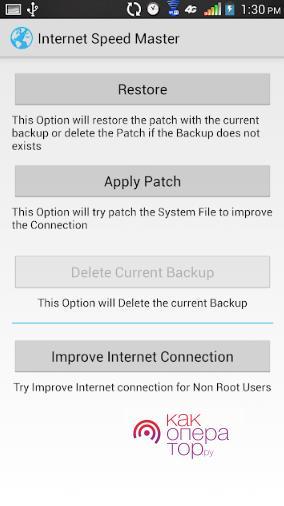
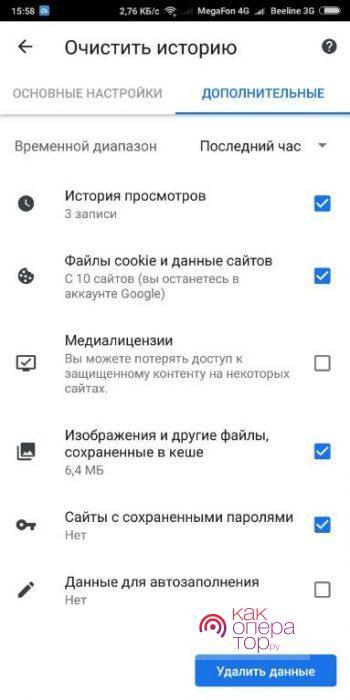


Не тянет интернет и телевидение на тв боксе зависает, что за причина со связью, когда наладится?